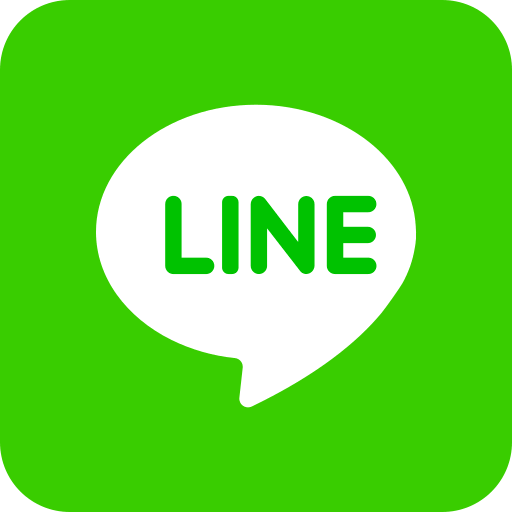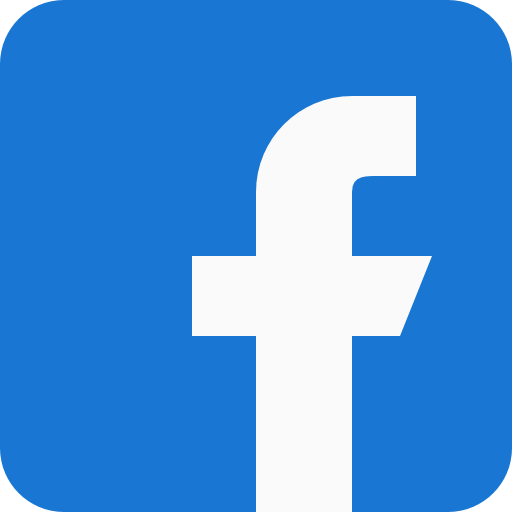免費 SSL 憑證有哪些? 免費 SSL 憑證安裝申請
免費 SSL 憑證安裝設定 - cPanel AutoSSL 與 Let's Encrypt SSL 免費 SSL 申請
◢ SSL 憑證一定要安裝嗎? SSL 加密憑證功用
遠振虛擬主機皆提供免費 SSL 加密憑證安裝設定,若您的網站有涉及金流或會員資料註冊建議申請付費 SSL 憑證,更能強化您的網站資料傳輸安全。
⑴. 加強客戶對網站的信任,提升企業信譽
⑵. 加強網站資安,網站資料傳輸安全有保障
⑶. 提升搜尋引擎網站排名(SEO)
* 付費 SSL > 免費 SSL > 完全沒申請 SSL
◢ SSL/TLS (cPanel AutoSSL) 與 Let's Encrypt SSL 是什麼?
遠振提供兩種免費 SSL 憑證申請,兩者差別只在於憑證的簽發者不同而已。
兩款免費 SSL 憑證效期為3個月,免費 SSL 憑證到期前一個月,系統會自動重新申請免費 SSL 加密憑證。
1. SSL/TLS Status:
SSL/TLS Status 由 cPanel 原廠 AutoSSL 所提供的免費 SSL 憑證網站加密服務。
2. Let’s Encrypt SSL:
Let’s Encrypt 是由 Internet Security Research Group (ISRG) 提供的免費 SSL 憑證加密服務,ISRG 是非營利組織,致力於網路通訊安全,並減少網路通訊安全中包含財務、科技與教育的各種障礙。
◢ SSL/TLS Status (cPanel AutoSSL) 免費 SSL 憑證申請與安裝
Step1. 透過 cPanel 申請安裝免費 SSL 憑證
登入 cPanel 後台 → 在安全性區塊中選擇「SSL/TLS Status」。
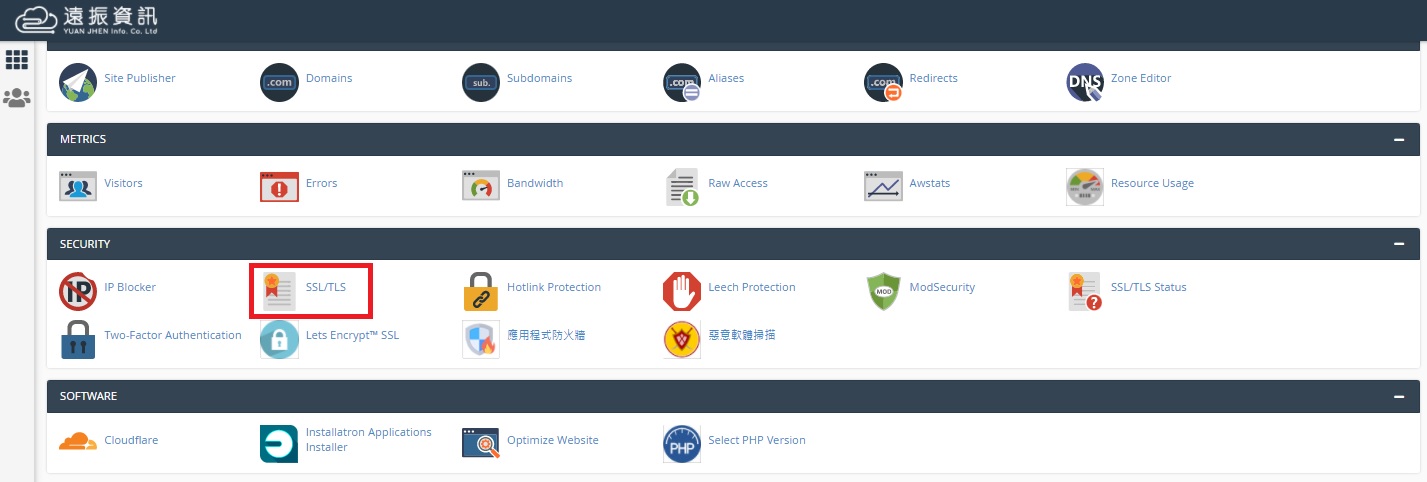
Step2. SSL/TLS Status 憑證執行安裝
點選「需要使用的網域」→按「執行 AutoSSL」並等待執行。
SSL/TLS Status 憑證過期,將會透過 AutoSSL 重新頒發。
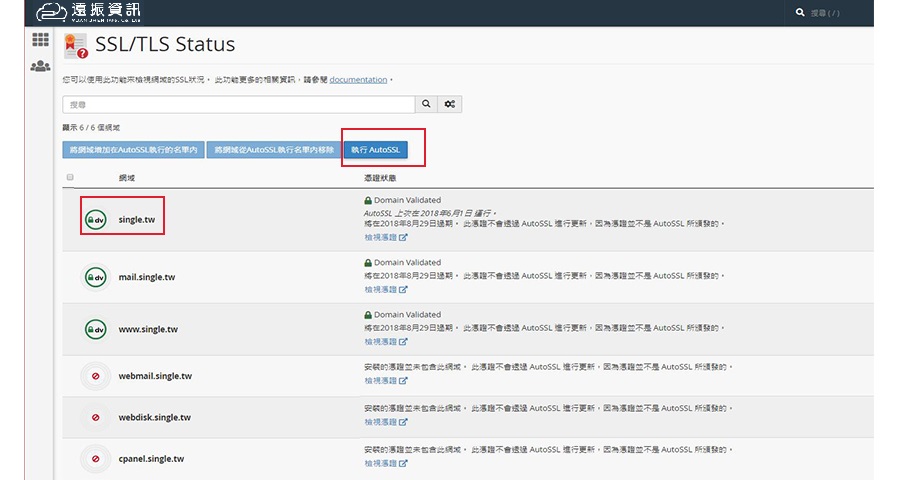
◢ Let's Encrypt 免費 SSL 憑證申請與安裝
❇ 請注意 Let's Encrypt 免費 SSL 憑證近期將無法繼續使用。
Step1. 登入 cPanel 申請安裝免費 SSL 憑證
登入 cPanel 後台→在安全性區塊中選擇「Let’s Encrypt™ SSL」。
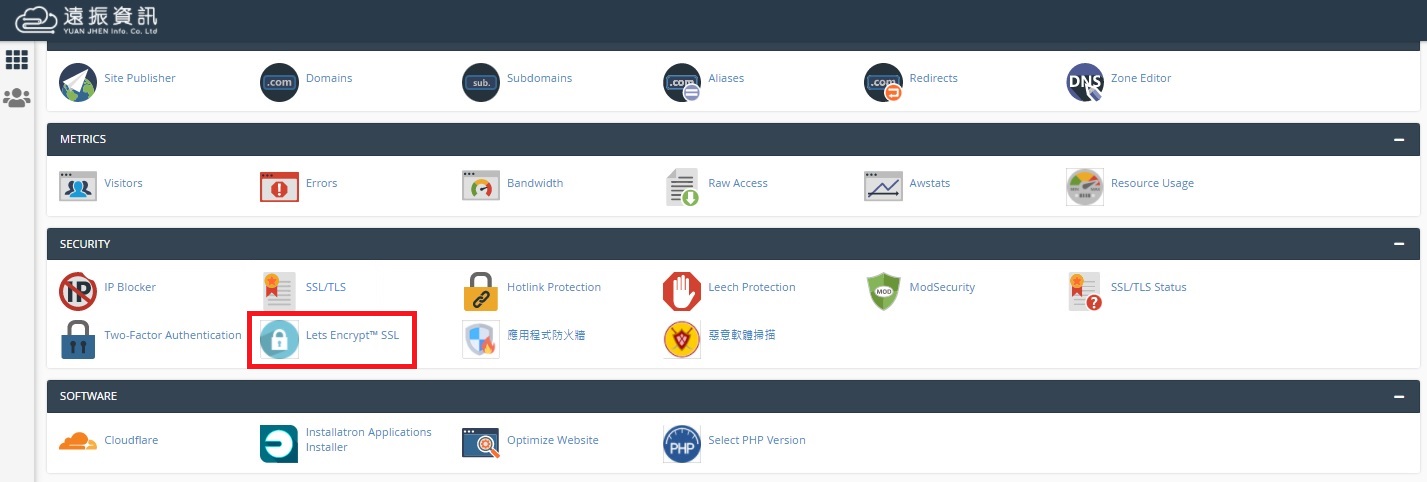
Step2. 頒發新 SSL 憑證
接著至「頒發新憑證」區塊中,選擇想加上 SSL 憑證的網域右方點選「+頒發」。
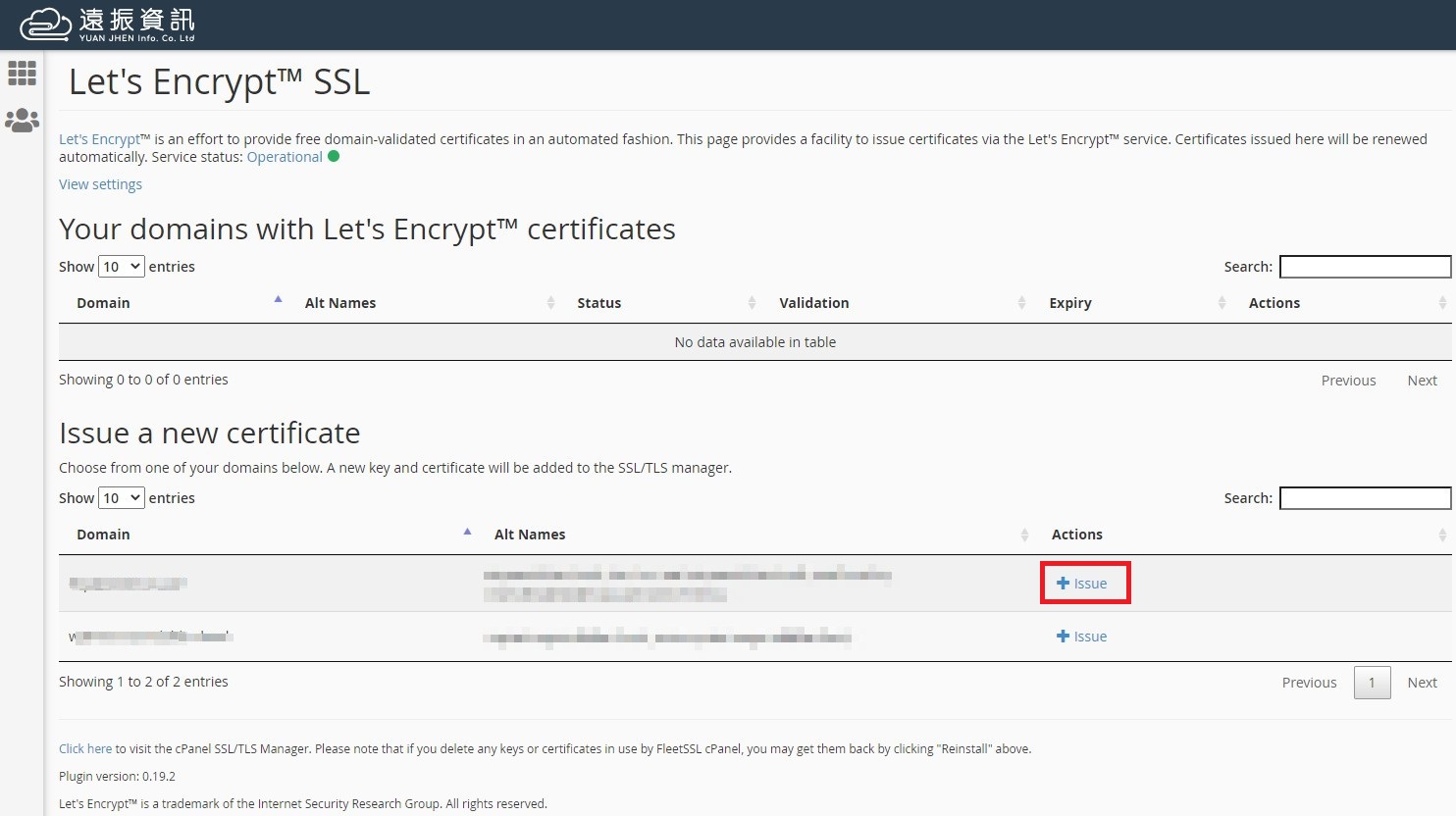
Step3. 選擇頒發免費 SSL 憑證的驗證方式
進入安裝 SSL 憑證的畫面→可選擇頒發憑證「http-01」或「dns-01」驗證方式→選擇其中一種驗證方式後點選「頒發」。
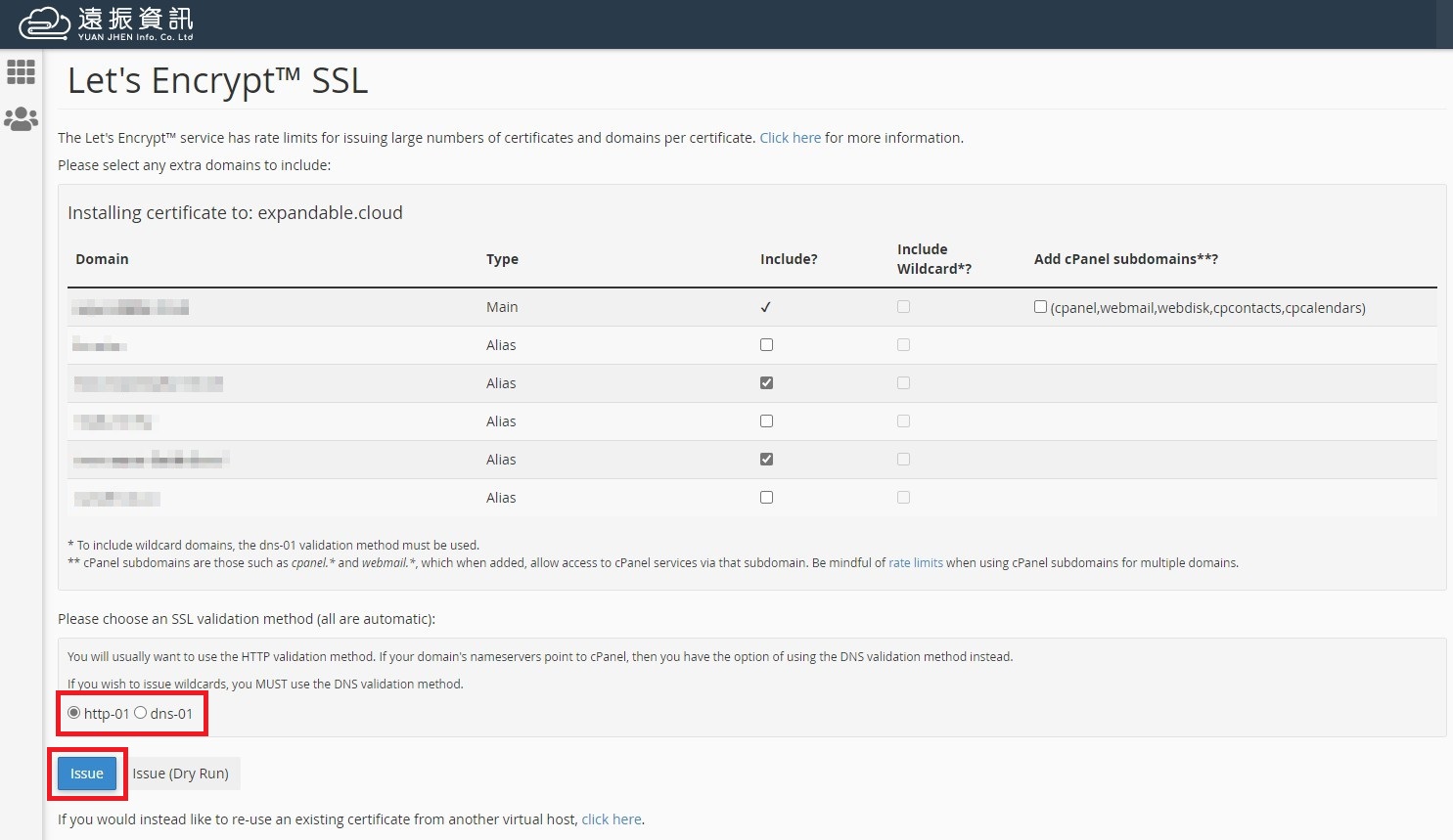
Step4. 完成申請與安裝 Let's Encrypt 免費 SSL 憑證
接著會顯示下方頒發成功訊息:「SSL 憑證現在已使用 IP 位址“XXX.XX..XX”安裝在網域“XXXX.XX”上。現有虛擬主機已使用新的憑證更新。 Apache 正在背景中重新啟動。」

♦ 注意安裝申請免費 SSL 憑證有「速率限制」,請勿太頻繁地重覆嘗試申請,避免 SSL 憑證申請被鎖住需等待更久的時間才能再次申請,若有遇到任何免費或付費 SSL 申請上的問題,歡迎來信 support@twnoc.net 或來電 4499-343 (手機撥打請加 02)至遠振,由專業工程師協助您。
免費 SSL 憑證安裝教學影片
遠振將本篇內容簡化並以影片呈現,幫助用戶能更快速理解如何安裝免費 SSL 憑證。